Palielinoties interneta lietošanai jaunajā normā, cilvēki vairāk ir atkarīgi no mājas Wi-Fi tīkliem , lai strādātu un studētu. Bet pēc pandēmijas cilvēki sāk pārvietoties vairāk, un mobilitāte kļūst kā pirms pandēmijas laikmetā.
Lietas atgriežas normālā stāvoklī. Kad šie mobilie darbinieki (vai tūristi) uzturas viesnīcās, viņi izmanto viesnīcu nodrošināto Wi-Fi, lai saglabātu savus tālruņa datus. Bet drīz viņi saprot, ka viesnīca Wi-Fi turpina atvienoties .
Vairāki iemesli varētu izraisīt biežu Wi-Fi atvienošanu . Šajā amatā mēs izpētīsim dažus no šiem iemesliem un sniegsim dažus padomus, kā tos salabot. Sāksim.
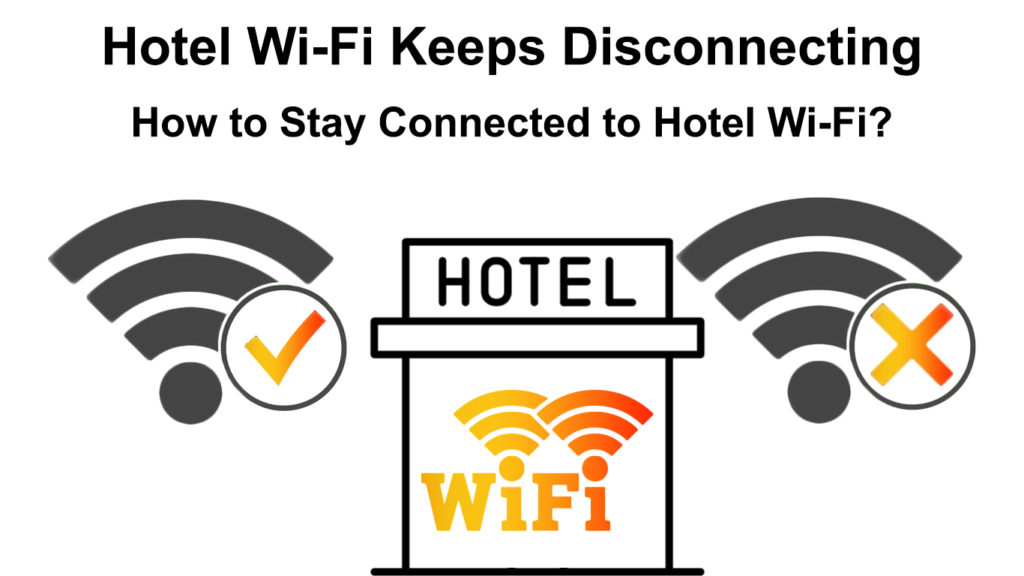
Maršrutētāja jautājumi
Kad viesnīca Wi-Fi turpina atvienoties, visizplatītākais problēmas avots ir maršrutētājs . Vislabāk ir sazināties ar viesnīcas personālu un lūgt viņus restartēt maršrutētāju un modemu. Viņiem ir nepieciešams:
- Meklējiet maršrutētāja un modema ieslēgšanas/izslēgšanas pogu un izslēdziet abas ierīces.
- Izslēdziet strāvas avotu.
- Izvelciet kontaktdakšas no ierīcēm un strāvas avota.
- Pagaidiet dažas minūtes.
- Atkārtoti savienojiet kontaktdakšas, sākot ar modemu.
- Ieslēdziet strāvas avotu un gan ierīces, gan gaidiet, kamēr gaismas ieslēdzas.
- Procesam vajadzētu atbrīvoties no kļūdām, kas varētu būt Wi-Fi atvienojumu avots.
- Kad viesnīcas darbinieki restartē aprīkojumu, varat mēģināt atjaunot savienojumu ar viesnīcu Wi-Fi.
Piezīme: jūs nevarat atiestatīt viesnīcas maršrutētāju un modemu - to var izdarīt tikai viesnīcas darbinieki. Ja viņi to nedara, jums, iespējams, nav veiksmes.
Alternatīvi, pieņemsim, ka jūsu viesnīcas istabā ir Ethernet osta un Ethernet kabelis . Tādā gadījumā varat izmantot vadu savienojumu, lai ierīci tieši saistītu ar viesnīcas interneta tīklu, pilnībā apejot Wi-Fi.
Atiestatīt tīkla iestatījumus tālrunī/klēpjdatorā
Ja ar maršrutētāju un modemu nav problēmu, jūsu ierīcei varētu būt problēmas. Jūs varat atiestatīt ierīču tīkla iestatījumus, izmantojot šādas darbības:
- Dodieties uz iestatījumiem.
- Izvēlieties vispārējo vai savienojuma koplietošanu.
- Izvēlieties atiestatīšanu.
- Skatiet, vai viesnīca Wi-Fi darbojas pēc atiestatīšanas.
Kā atiestatīt tīkla iestatījumus (iOS)
Kā atiestatīt tīkla iestatījumus (Android)
Kā atiestatīt tīkla iestatījumus (Windows 10)
Kā atiestatīt Wi-Fi iestatījumus (MacOS)
Jūs varētu būt ārpus diapazona
Wi-Fi tehnoloģija izmanto radio viļņus. Tāpēc, jo ilgāks attālums starp jūsu ierīci un Wi-Fi maršrutētāju vai atkārtotāju, jo vājāks ir signāls . Līdz ar to jūsu Wi-Fi savienojums ir vieglāk pārtraukt.
Mēģiniet tuvināties šiem atkārtotājiem vai galvenajam maršrutētājam. Parasti vestibila zona un konferenču zāle būtu labākā vieta, kur iegūt labākus signālus. Šīs ir vietas, kuras viesnīca nodrošina, lai nodrošinātu labāko Wi-Fi pārklājumu , jo šajās vietās notiek vissvarīgākās aktivitātes.
Wi-Fi grupas
Mūsdienu maršrutētāji bieži pārraida interneta signālus divās frekvenču joslās - 2,4 GHz un 5 GHz . Lielākā daļa Wi-Fi iespējotu ierīču izmanto 2,4 GHz frekvences joslu, kas padara to pārāk pārpildītu un kas varētu izraisīt signāla traucējumus.
Ieteicamais lasījums: kā padarīt viesnīcu Wi-Fi ātrāk? (Veidi, kā paātrināt viesnīcu wi-fi)
No otras puses, 5 GHz frekvences josla ir stabilāka , taču negatīvie ir tas, ka tā labāk darbojas īsākos attālumos, jo tā nav lieliska, lai izietu cauri šķēršļiem, piemēram, betona sienām un grīdām. No otras puses, 2,4 GHz frekvences josla joprojām var lieliski darboties lielākos attālumos, neskatoties uz zemāko signāla kvalitāti.
Par laimi, jūs varat viegli atlasīt frekvences joslu, ar kuru vēlaties izveidot savienojumu, atkarībā no tā, kura josla noteiktā laikā dod labāku savienojumu.
Citu iemeslu dēļ
- Viesnīca varētu ierobežot piekļuves laiku katram lietotājam. Kad lietotājs sasniedz laika ierobežojumu, teiksim 2-3 stundas, tīkls automātiski bloķē jūsu ierīci. Viesnīca vēlas, lai visiem lietotājiem būtu iespēja izmantot viesnīcu bezmaksas Wi-Fi .
- Maršrutētājs var rīkoties tikai ar ierobežotu skaitu vienlaicīgi savienotu ierīču. Ja maksimālais ierīču skaits jau ir savienots ar maršrutētāju, jūs nevarat iegūt vēlamo savienojumu ar viesnīcas Wi-Fi tīklu.
bieži uzdotie jautājumi
J: Vai ir droši izmantot Wi-Fi viesnīcā?
A: Jums ir nepieciešama parole, lai izveidotu savienojumu ar viesnīcu Wi-Fi tīklu . Bet tas noteikti nenodrošina to drošu, jo iebrucēji var arī lūgt paroli. Kad viņi ir iekšā, viņi var nozagt personas datus un akreditācijas datus. VPN ir viens no veidiem, kā nodrošināt jūsu drošību, jo VPN nodrošina jūsu klātbūtni un maskē jūsu interneta trafiku no citiem.
J: Kā izveidot savienojumu ar viesnīcu Wi-Fi?
A: Sekojiet šīm darbībām:
- Ieslēdziet Wi-Fi savā ierīcē.
- Atveriet Wi-Fi iestatījumus, un jums vajadzētu redzēt blakus esošo Wi-Fi tīklu sarakstu.
- Viesnīcu Wi -Fi vārda (SSID) un parole meklēšana - parasti to varat atrast reģistratūrā.
- Pēc uzaicināšanas noklikšķiniet uz Connect un atslēgas parolē (padoms: noklikšķiniet uz izvēles rūtiņas Connect automātiski, lai jums nebūtu jāuztver parole katru reizi, kad vēlaties pieteikties vēlāk).
- Tagad esat savienots ar viesnīcu Wi-Fi tīklu.
J: Vai viesnīca Wi-Fi izseko jūsu tiešsaistes aktivitātēm?
A: Viesnīcas Wi-Fi administrators noteikti var izsekot visām jūsu tiešsaistes aktivitātēm , ieskaitot piekļuvi sensitīviem personas datiem, piemēram, kredītkartēm un citiem personiskajiem akreditācijas datiem. Ja vēlaties drošāku iespēju, piesakieties ar VPN , kas maskē visu jūsu tiešsaistes trafiku un datus.
Kā saglabāt drošību, kad ir savienots ar viesnīcu Wi -Fi - izmantojiet VPN
J: Kā jūs pagarināt viesnīcu Wi-Fi?
A: Jūs varat paņemt līdzi pārnēsājamu Wi-Fi paplašinātāju , ieslēgt to un ievietot atvērtā telpā savā istabā. Pārnēsājamais paplašinātājs saņems signālu no maršrutētāja un pārraidīs to visā jūsu istabā, lai jums būtu stiprāks signāls.
Secinājums
Neatkarīgi no tā, cik problemātiska var būt viesnīca Wi-Fi, vienmēr ir ērti izveidot savienojumu ar vienu, it īpaši, ja jūsu tālruņu datu plāns ir zems. Bet ne visi viesnīcas Wi-Fi tīkli ir vienādi. Daži var būt nežēlīgi, bet daži ir diezgan labi ātruma un stabilitātes ziņā atkarībā no tā, cik viesnīcas tērē Wi-Fi aprīkojumam.
Kā alternatīva, ja viesnīca Wi-Fi turpina atvienoties un nemaz nav izmantojama, jūs varētu vēlēties apsvērt iespēju atgriezties pie saviem tālruņu Wi-Fi tīklāja.
